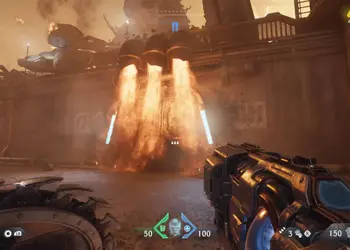วิธีปรับปรุงประสิทธิภาพของ Nintendo Switch ของคุณ: 7 เคล็ดลับ 🚀🔧
Nintendo Switch ไม่สามารถเทียบได้กับคอนโซลภายในบ้านยุคใหม่เครื่องอื่น ๆ ในเรื่องพลัง แต่ก็มีหลายวิธีที่จะเพลิดเพลินไปกับการเล่นเกมที่ราบรื่นกว่า เวลาในการโหลดที่เร็วขึ้น และอายุการใช้งานแบตเตอรี่ที่ยาวนานขึ้นบนคอนโซลพกพาแบบไฮบริดนี้
1 . การใช้ “โหมดเร่งความเร็ว”
ชื่อ "โหมดเร่งความเร็ว" อาจจะสร้างความสับสนได้เล็กน้อย จริงๆ แล้วมันเป็นฟีเจอร์ที่เปิดอยู่ตลอดเวลาและส่งผลต่อเกมบางเกมโดยที่คุณควบคุมมันไม่ได้ แต่ก็ทำได้ ปรับปรุงความเร็ว CPU และ GPU- จำไว้ว่าข้อนี้ใช้ได้กับเฉพาะเกมที่เจาะจงเท่านั้น
ก การทดสอบโรงหล่อดิจิตอล สร้างขึ้นเมื่อเปิดตัวครั้งแรก โดยสังเกตว่ามีเกมจากผู้ผลิตชั้นนำมากมาย เช่น ซูเปอร์มาริโอโอดิสซีย์ และ เดอะเลเจนด์ออฟเซลด้า: น้ำตาแห่งอาณาจักรแสดงให้เห็นถึงการปรับปรุงอย่างเห็นได้ชัดในด้านประสิทธิภาพและเวลาในการโหลด เกมของบุคคลที่สามเช่น มอร์ทัล คอมแบต 11 ก็ได้รับประโยชน์จากคุณสมบัตินี้เช่นกัน แม้ว่า Accelerated Mode จะไม่ได้กล่าวถึงชื่อก็ตาม ฟอร์ทไนท์ ได้รับการอัพเดตของตัวเองในเวลานั้นเพื่อปรับปรุงประสิทธิภาพ
หากต้องการใช้ประโยชน์สูงสุดจากโหมดเร่งความเร็ว ควรเล่นเฉพาะเกมที่รองรับเท่านั้น คุณไม่จำเป็นต้องเปิดใช้งานการตั้งค่าพิเศษใดๆ ตราบใดที่ Switch ของคุณได้รับการอัปเดตเฟิร์มแวร์เป็นอย่างน้อยเวอร์ชัน 8.0 ขึ้นไป คุณก็เข้าร่วมการแข่งขันได้แล้ว
หาก Switch ของคุณได้รับการอัปเดตภายในสองปีที่ผ่านมาและมีการเข้าถึงอินเทอร์เน็ต คุณก็พร้อมที่จะเพลิดเพลินกับ โหมด เร่งความเร็วทุกครั้งที่เกมต้องการ
หากต้องการตรวจสอบ ให้เริ่มจากหน้าจอหลักและเปิด การตั้งค่าระบบ > ระบบ > อัปเดตระบบ หาก “เวอร์ชันปัจจุบัน” ที่ระบุไว้ภายใต้ “การอัปเดตระบบ” เป็นอย่างน้อย 8.0 คุณก็พร้อมที่จะเล่นได้แล้ว
หากไม่เป็นเช่นนั้น ให้เลือก “อัปเดตระบบ” และทำตามคำแนะนำเพื่ออัปเดตเฟิร์มแวร์ของ Switch ของคุณ
2 . ตรวจสอบการตั้งค่าประสิทธิภาพในเกม
เกมหลายเกมในช่วงหลายปีที่ผ่านมามีกราฟิกและการตั้งค่าประสิทธิภาพเป็นของตัวเองที่สามารถปรับแต่งเพื่อให้ได้โหมดความเที่ยงตรงหรือประสิทธิภาพได้
ค้นหาสิ่งที่คล้ายกับ “กราฟิก” หรือ “ประสิทธิภาพ” ในการตั้งค่า และดูว่ามีตัวเลือกใดบ้างให้เลือก ตัวอย่างเช่น, เกมเช่น ซิกกูรัตที่ 2 มี การตั้งค่าวิดีโอที่ให้คุณเลือกได้ระหว่าง “ประสิทธิภาพ” (ทุกอย่างทำงานได้ราบรื่นขึ้น) หรือ “คุณภาพ” (พื้นผิวและแสงที่โดดเด่นยิ่งขึ้น)
วอร์เฟรม เสนอชุดตัวเลือกที่ซับซ้อนมากขึ้นซึ่งช่วยให้คุณปรับความซับซ้อนของเอฟเฟกต์อนุภาคได้ คุณยังปิดการใช้งานองค์ประกอบกราฟิกแต่ละองค์ประกอบได้ เช่น เงาของตัวละครและการเบลอจากการเคลื่อนไหว เพื่อการเล่นเกมที่ราบรื่นยิ่งขึ้น
ในทางกลับกัน แม้ว่า ไม่มีท้องฟ้าของมนุษย์ ไม่มีการตั้งค่าโหมดประสิทธิภาพ แต่ช่วยให้คุณเปิดใช้งานหรือปิดใช้งานขีดจำกัดความซับซ้อนของฐานเพื่อหลีกเลี่ยงปัญหาเมื่อเยี่ยมชมฐานขนาดใหญ่
น่าเสียดายไม่ใช่ทุกเกม นินเทนโดสวิตช์ ในตลาดมีตัวเลือกเหล่านี้ให้เลือก วิธีที่ดีที่สุดในการตรวจสอบคือการเริ่มเกมและสำรวจตัวเลือก
3 . จัดเรียงเกมของคุณใหม่
แม้ว่าอาจจะไม่ชัดเจนในตอนแรก แต่สื่อที่คุณใช้จัดเก็บเกม Switch ของคุณมีผลต่อเวลาในการโหลด โดยทั่วไปสิ่งนี้จะไม่ส่งผลกระทบ ประสิทธิภาพของเกม เว้นแต่ว่าคุณจะเล่นเกมแบบ "ไม่มีการโหลด" (ซึ่งเกมจะถูกปกปิดโดยการเปิดประตู เคลื่อนย้ายลิฟต์ ฯลฯ) แต่เวลาโหลดที่นานอาจส่งผลกระทบต่อประสบการณ์การเล่นเกมได้
เมื่อพิจารณาถึงเวลาในการโหลด หน่วยความจำภายในของ Switch ถือเป็นตัวเลือกที่เร็วที่สุด เร็วกว่าการ์ด microSD ทั่วไป เร็วกว่าเกมที่เล่นจากตลับด้วยซ้ำ ดังนั้นหากคุณต้องการให้เกมโหลดได้เร็วที่สุด ควรตรวจสอบให้แน่ใจว่าคุณได้ติดตั้งเกมไว้ในหน่วยความจำแฟลชภายในแล้ว
แนวทางนี้ขึ้นอยู่กับเกมที่คุณเป็นเจ้าของในรูปแบบดิจิทัล ขนาดของเกม และมีพื้นที่ว่างที่เหลืออยู่ในหน่วยความจำภายในของ Switch เท่าใด
หากต้องการตรวจสอบพื้นที่เก็บข้อมูลที่มีอยู่ ให้เปิด “การตั้งค่าระบบ” จากหน้าจอหลัก จากนั้นเลื่อนลงมาแล้วเลือก “การจัดการข้อมูล” “พื้นที่จัดเก็บข้อมูลระบบ” ใช้สำหรับพื้นที่จัดเก็บข้อมูลภายใน และ “การ์ด microSD” ใช้สำหรับการ์ดหน่วยความจำที่ติดตั้งไว้ (หากคุณใช้)
ลองเปรียบเทียบพื้นที่ว่างที่มีกับขนาดไฟล์ของเกมแล้วคุณจะทราบได้ว่าขนาดไฟล์จะพอดีหรือไม่ ใน eShop เลือกเกม เลื่อนลงไปที่ “รายละเอียดซอฟต์แวร์” และมองหา “พื้นที่ที่ต้องการ” หากเกมมีอยู่ใน Switch ของคุณอยู่แล้วแต่จัดเก็บไว้ในการ์ด microSD คุณสามารถโอนเกมไปยังที่จัดเก็บข้อมูลภายในได้
จากหน้าจอหลัก ให้เปิดการตั้งค่าระบบ > การจัดการข้อมูล และเลือก “จัดการซอฟต์แวร์” เพื่อดูเกมทั้งหมดที่ติดตั้งพร้อมขนาดไฟล์ รวมถึงตำแหน่งที่ติดตั้ง รวมถึงพื้นที่ว่างที่เหลืออยู่
หากต้องการถ่ายโอนเกมไปยังหน่วยความจำภายใน ให้กลับไปที่ “การจัดการข้อมูล” และเลือก “ย้ายข้อมูลระหว่างระบบ/การ์ด microSD” จากนั้นเลือก “ย้ายไปยังหน่วยความจำระบบ”
เลือกเกมที่คุณต้องการย้ายจากรายการ จากนั้นเลือกปุ่ม "ย้ายข้อมูล" ที่มุมล่างซ้ายและรอให้การถ่ายโอนเสร็จสมบูรณ์ หากไม่มีพื้นที่ว่างเพียงพอในหน่วยความจำระบบ คุณจะต้องโอนเกมไปยังการ์ด microSD หรือลบเกมออกจากหน่วยความจำระบบเพื่อเพิ่มพื้นที่ว่าง
โปรดทราบว่าการจัดเก็บเกมในหน่วยความจำระบบมากเกินไปอาจทำให้เวลาในการโหลดเกมช้าลง ดังนั้น ควรเก็บเกมที่เล่นน้อยไว้ในตลับเกมหรือการ์ด microSD
4 . รับการ์ด microSD คลาส A2
ปัญหาของ พึ่งพาหน่วยความจำระบบ ที่จะช่วยเรื่องเวลาในการโหลดก็คือไม่มีพื้นที่มากนัก การเพิ่มการ์ด microSD เพื่อเพิ่มพื้นที่สำหรับเกมดิจิทัลของคุณจึงถือเป็นเรื่องสมเหตุสมผลมาก
ปัญหาที่อาจเกิดขึ้นได้คือเมื่อคุณใช้การ์ด microSD "ประเภทผิด" ซึ่งอาจทำให้เครื่อง Switch ของคุณทำงานช้าลงได้
ให้ชัดเจน: ตราบใดที่การ์ด microSD เข้ากันได้กับ Switch ของคุณ,ไม่มีปัญหาในการใช้งานครับ. คุณอาจพบว่าเวลาในการโหลดเกมที่บันทึกในการ์ดช้าลงอย่างเห็นได้ชัด อย่างไรก็ตาม การ์ด microSD ที่ได้รับการจัดอันดับ A2 จะให้ความเร็วในการโหลดเร็วที่สุดรองจากหน่วยความจำภายใน
ไม่ใช่ว่าคุณควรเร่งรีบซื้อการ์ดระดับ A2 โดยเฉพาะอย่างยิ่งหากคุณมี microSD สำหรับ Switch อยู่แล้ว แต่เป็นสิ่งที่ควรคำนึงถึงในครั้งต่อไปที่คุณกำลังมองหาหรือวางแผนอัปเกรดเป็นการ์ดที่มีพื้นที่เก็บข้อมูลมากขึ้นในอนาคต
หากต้องการติดตั้งการ์ด microSD ใหม่ที่เข้ากันได้ ให้ปิด Switch ก่อน จากนั้นพลิกคอนโซล แล้วเปิดฝาเล็กที่มุมล่างซ้าย สำหรับ Switch Lite ฝาครอบจะอยู่ด้านหลังที่มุมขวาล่าง

ใส่การ์ดเข้าไปในช่องที่ปรากฎขึ้น โดยให้ข้อความหันขึ้นด้านบน และให้หมุดสีทองแดง (มองเห็นได้ที่ด้านหลังของการ์ด) หันเข้าไปในสวิตช์ กดจนกว่าจะได้ยินเสียงคลิกเบาๆ ปิดฝาแล้วเปิดสวิตช์อีกครั้ง

หากการ์ดได้รับการฟอร์แมตสำหรับ Switch แล้ว คุณจะไม่ต้องทำอะไรเพิ่มเติม หากยังไม่ได้ฟอร์แมต ให้เปิด “การตั้งค่าระบบ” จากหน้าจอหลัก และเลือก “ระบบ”
เลื่อนไปที่ด้านล่างของเมนูแล้วเลือก “ตัวเลือกฟอร์แมต” จากนั้นเลือก “ฟอร์แมตการ์ด microSD” เลือก “ดำเนินการต่อ” เมื่อได้รับแจ้ง จากนั้นเลือก “จัดรูปแบบ” รอให้กระบวนการฟอร์แมตเสร็จสิ้นและคอนโซลจะรีบูต
5 . ปรับการตั้งค่าความละเอียดของคุณ
ความละเอียดสำหรับจอแสดงผลของ Switch ในโหมดพกพาจะขึ้นอยู่กับเกมที่คุณกำลังเล่นและขึ้นอยู่กับว่าคุณกำลังใช้ Switch ทั่วไป Switch Lite หรือ Switch OLED
อย่างไรก็ตาม คุณสามารถปรับการตั้งค่าระบบด้วยตนเองเพื่อให้ได้ความละเอียดที่ดีขึ้นเมื่อเชื่อมต่อกับทีวี แม้ว่าสิ่งสำคัญที่ต้องกล่าวถึงคือมีเพียง Switch และ Switch OLED เท่านั้นที่รองรับการเชื่อมต่อกับทีวี ในขณะที่ Switch Lite ไม่รองรับ
เชื่อมต่อสวิตช์ของคุณกับทีวีผ่านทางแท่นชาร์จหรือ HDMI จากหน้าจอหลัก เปิด “การตั้งค่าระบบ” จากนั้นเลื่อนลงไปที่ “การตั้งค่าทีวี”
เลือก "ความละเอียดทีวี" จากนั้นเลือกตัวเลือกความละเอียดสูงสุดที่ทีวีของคุณรองรับ ซึ่งมีให้เลือก 480p, 720p และ 1080p
6 . ระวังความร้อนสูงเกินไป
ความร้อนสามารถมีได้ มีผลกระทบต่อประสิทธิภาพอย่างเห็นได้ชัด ของคอนโซล เนื่องจากอุณหภูมิที่สูงอาจนำไปสู่ปัญหาต่างๆ มากมาย เช่น อัตราเฟรมลดลง อินพุตการควบคุมล่าช้า (หรือลักษณะที่ปรากฏ) และอาจถึงขั้นทำให้ตัวอุปกรณ์เสียหายทางกายภาพได้ด้วย
ไม่มีการตั้งค่าใดๆ ที่คุณสามารถเปลี่ยนเพื่อปรับปรุงความสามารถในการระบายความร้อนของสวิตช์ได้ อย่างไรก็ตาม ควรหลีกเลี่ยงการปิดกั้นช่องรับอากาศที่ด้านหลังหรือช่องระบายอากาศที่ด้านบนของระบบ ไม่ว่าจะอยู่ในโหมดเปิดหรือโหมดพักเครื่องก็ตาม
ดังนั้น หลีกเลี่ยงการคลุม Switch ในขณะที่เชื่อมต่ออยู่ และอย่าวางบนผ้าห่มหรือแผ่นรองเมื่อใช้งาน เนื่องจากวัสดุที่อ่อนนุ่มเหล่านี้อาจ "บีบ" เข้าด้วยกันจนปิดกั้นหรือทำให้ช่องรับอากาศขาดอากาศได้
หากคุณต้องวางคอนโซลกลางของ Switch (ส่วนที่มีหน้าจอ) บนพื้นผิวอื่น ให้วางลงบนสิ่งที่เรียบ เช่น โต๊ะหรือเคาน์เตอร์ หรือเปิดขาตั้งเล็กๆ ที่ด้านหลัง ซึ่งทำหน้าที่เป็นฝาปิดการ์ด microSD ออกและค้ำยันไว้

นินเทนโด ขอแนะนำไม่ให้ใช้สวิตช์ของคุณในสถานการณ์ที่มีอุณหภูมิสูง (เกิน 95ºF หรือ 35ºC)
7 . ปิดใช้งาน HD Rumble และ Wi-Fi
ตัวเลือกนี้อาจฟังดูแปลกเล็กน้อย แต่คุณสมบัติแทบทุกอย่างบน Switch มีผลกระทบต่ออายุการใช้งานแบตเตอรี่ เล่นเกม ท่อง eShop รักษาการเชื่อมต่อ Wi-Fi ตลอดเวลา และแม้แต่ HD Rumble ของ Joy-Con หากคุณต้องการใช้ Switch ให้ได้ประโยชน์สูงสุดในโหมดพกพา โปรดพิจารณาปิดใช้งานคุณสมบัติการสั่นสะเทือน
จากหน้าจอหลัก เปิด “การตั้งค่าระบบ” และเลื่อนลงไปที่ “การควบคุมและเซ็นเซอร์” จากนั้นเลือก “การสั่นของคอนโทรลเลอร์” และเลือกเพื่อปิด ปิดการใช้งาน (หรือเปิดใช้งาน) ฟังก์ชัน
น่าเสียดายที่ไม่มีตัวเลือกในการปิดการสั่นสะเทือนในโหมดพกพาเพียงอย่างเดียว ดังนั้น หากคุณต้องการเปิดการสั่นสะเทือนอีกครั้งเมื่อเล่นบนทีวี คุณจะต้องกลับไปที่การตั้งค่าของ Switch แล้วเปิดอีกครั้งด้วยตนเอง
หากต้องการปิดการใช้งานการเชื่อมต่อ Wi-Fi ที่เปิดตลอดเวลาของ Switch ให้เปิด “การตั้งค่าระบบ” และไฮไลต์ “โหมดเครื่องบิน” จากนั้นเลือก “โหมดเครื่องบิน” จากเมนูเพื่อเปิดใช้งาน และปิด Wi-Fi
การเชื่อมต่อแต่ละรายการสามารถยังคงสามารถใช้งานได้เมื่อโหมดเครื่องบินเปิดใช้งานแล้ว อย่างไรก็ตาม ให้เลื่อนลงมาและเลือก “Bluetooth” “Wi-Fi” หรือ “NFC” เพื่อเปิดเอาไว้ โหมดเครื่องบิน- หากคุณวางแผนจะใช้โหมดเครื่องบินกับตัวควบคุมไร้สาย อย่าลืมเปิดบลูทูธ มิฉะนั้น การเชื่อมต่อไร้สายจะไม่สามารถใช้งานได้
ไม่มีทางเพิ่มประสิทธิภาพได้ จากสวิตช์ ทัดเทียมกับคอนโซล PlayStation 5 หรือ Xbox Series เนื่องจากข้อจำกัดด้านฮาร์ดแวร์ แม้แต่การดัดแปลง Switch ก็ยังไม่สามารถทำให้มันเข้ากันได้และอาจมีความเสี่ยงที่จะทำให้ระบบเสียหายได้ อย่างไรก็ตาม คุณจะยังสามารถได้รับประโยชน์มากขึ้นอีกเล็กน้อยเมื่อคุณรู้ว่าต้องเปลี่ยนการตั้งค่าใดบ้าง